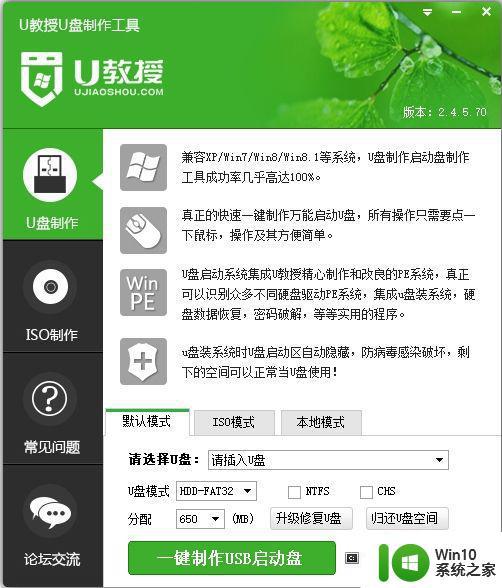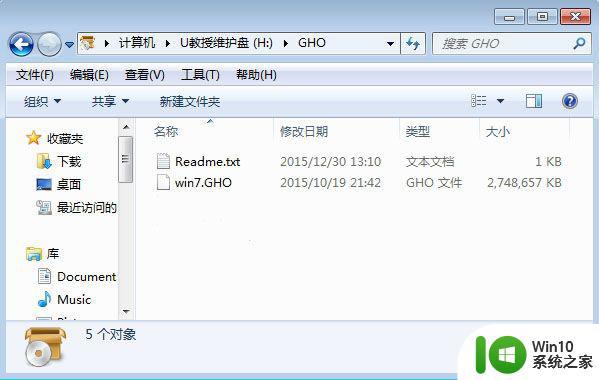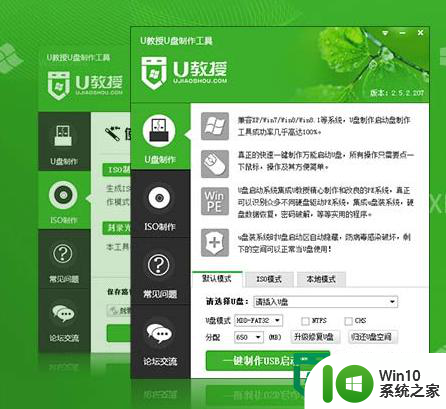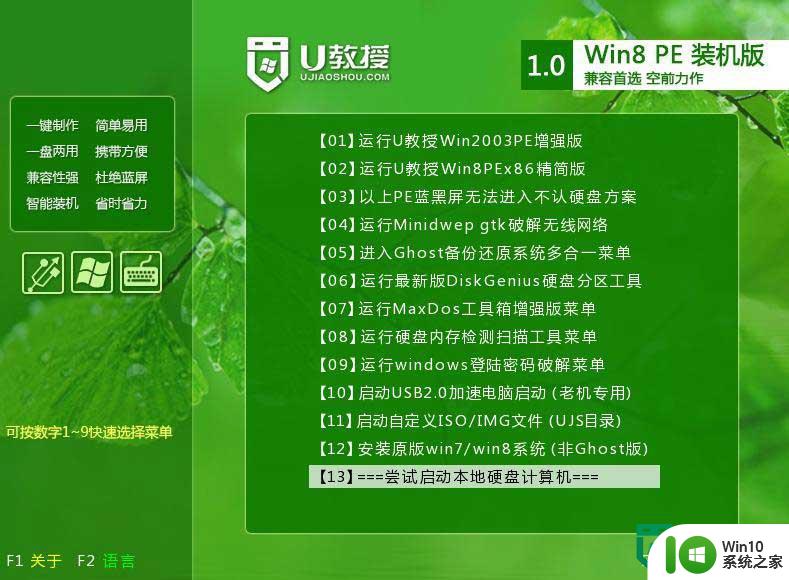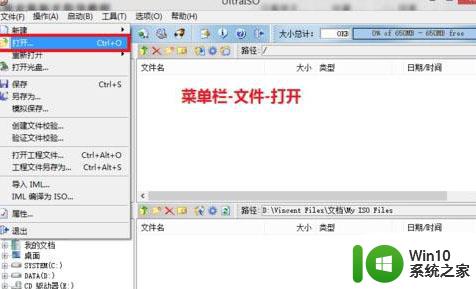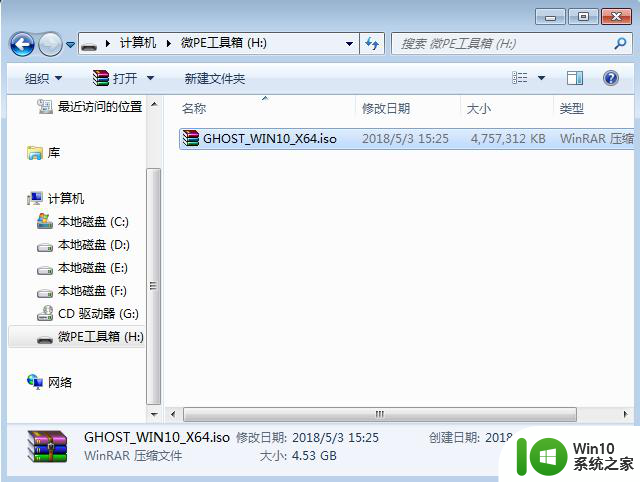如何用gho文件做u盘启动盘 制作系统U盘GHO文件的详细步骤
更新时间:2023-11-15 14:16:32作者:yang
如何用gho文件做u盘启动盘,在现代科技的快速发展下,计算机已经成为人们生活中不可或缺的工具,有时我们可能需要重新安装系统或修复电脑故障,这时候就需要一个可靠的U盘启动盘。而制作一个系统U盘GHO文件则是实现这一目标的重要步骤之一。通过使用GHO文件,我们可以备份整个系统并将其保存在U盘中,从而在需要时能够快速恢复系统。下面将详细介绍制作系统U盘GHO文件的步骤,帮助您轻松完成这一操作。
一、准备工具
1、gho系统备份文件
2、4G容量以上U盘,转移U盘资料
3、启动盘制作工具:U教授下载
二、gho文件制作usb启动盘步骤
1、插入U盘,运行U教授U盘制作工具,点击“一键制作USB启动盘”;
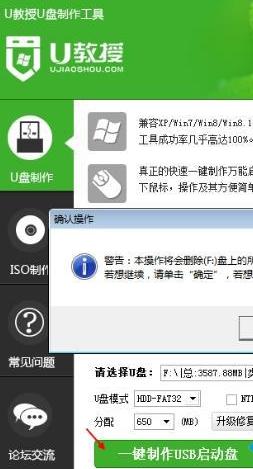
2、开始写入数据包,需占用300M左右的空间;
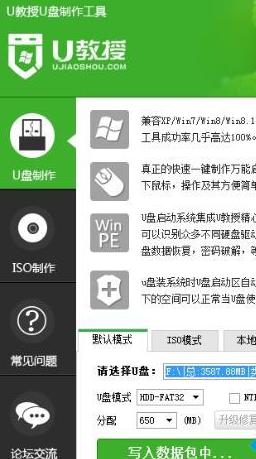
3、提示启动U盘制作成功,确定;
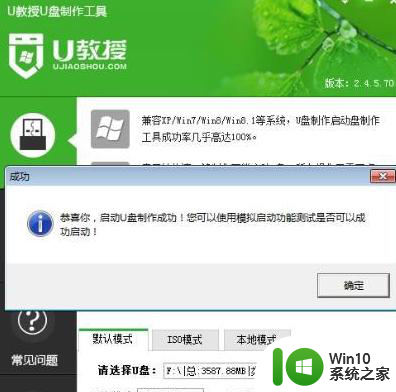
4、打开U盘,把gho文件复制到GHO目录下,就可以了。
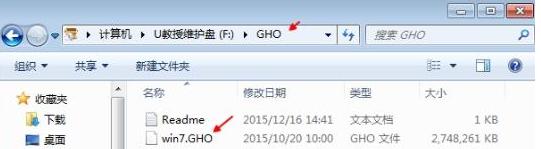
以上是如何使用GHO文件创建U盘启动盘的全部内容,如果还有不清楚的用户,可以参考以上步骤进行操作,希望对大家有所帮助。